La pantalla de inicio de la aplicación especial
Se describen las opciones que aparecen en la pantalla de inicio de “Aplicación del proyector portátil de ultra corta distancia”.

- Botón
 (nombre de dispositivo del proyector)
(nombre de dispositivo del proyector)Muestra el nombre de dispositivo del proyector conectado actualmente.
-
 Barra deslizante de ajuste de volumen
Barra deslizante de ajuste de volumen - Póster
Sitúa el proyector en el “modo póster”.
Toque
 en la esquina superior derecha de [Póster] y seleccione [Cambiar póster] para cambiar el tipo de póster.
en la esquina superior derecha de [Póster] y seleccione [Cambiar póster] para cambiar el tipo de póster.Una vez seleccionado el modo póster, toque [Cambiar póster] para cambiar el tipo de póster.
- Entrada externa (HDMI)
Sitúa el proyector en el modo “Entrada externa (HDMI)”.
Toque para proyectar imágenes desde el dispositivo HDMI conectado a la unidad Wireless.
- Mi contenido
Toque para proyectar fotografías o vídeos almacenados en el teléfono inteligente desde la aplicación especial.
Toque
 en la esquina superior derecha de [Mi contenido] y seleccione [Presentación] o [Imagen única].
en la esquina superior derecha de [Mi contenido] y seleccione [Presentación] o [Imagen única].[Presentación]: proyecta fotografías y vídeos en una presentación.
[Imagen única]: proyecta una fotografía y un vídeo.
-
 Carga restante de la batería del proyector
Carga restante de la batería del proyector -
 Estado de la conexión Bluetooth
Estado de la conexión BluetoothAparece “
 Conectado” si la conexión Bluetooth no está conectada, pero el proyector y el teléfono inteligente están conectados al mismo punto de acceso (router de LAN inalámbrica).
Conectado” si la conexión Bluetooth no está conectada, pero el proyector y el teléfono inteligente están conectados al mismo punto de acceso (router de LAN inalámbrica). -
Botón
 (modo de espera de red/encendido)
(modo de espera de red/encendido)
Permite cambiar entre el modo de espera de red y el encendido.
- Botón
 (Ajustes)
(Ajustes)Abre el menú de configuración.
Acerca de la pantalla de notificación en el teléfono inteligente
Si el teléfono inteligente y el proyector están conectados, aparece la notificación de “Aplicación del proyector portátil de ultra corta distancia” en la pantalla de notificación del teléfono inteligente. En esta notificación, puede cambiar entre el modo de espera de red y el modo encendido del proyector y ajustar el volumen.
Deslice hacia abajo desde la parte superior de la pantalla del teléfono inteligente para abrir la pantalla de notificación. Con un iPhone, toque la opción “Today” (a) para ver la notificación de esta aplicación.
Teléfono inteligente Android
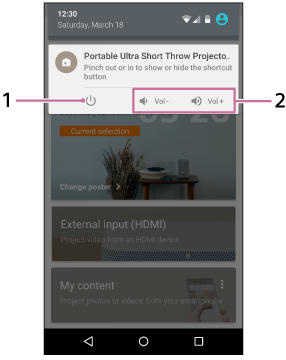
iPhone
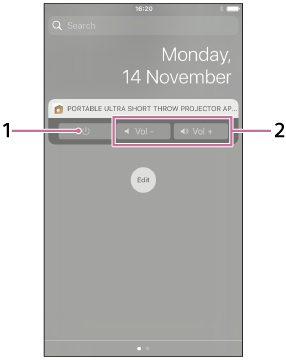
- Botón modo de espera de red/encendido
- Botón de ajuste de volumen
Sugerencia
- La pantalla de notificación puede variar en función del teléfono inteligente.